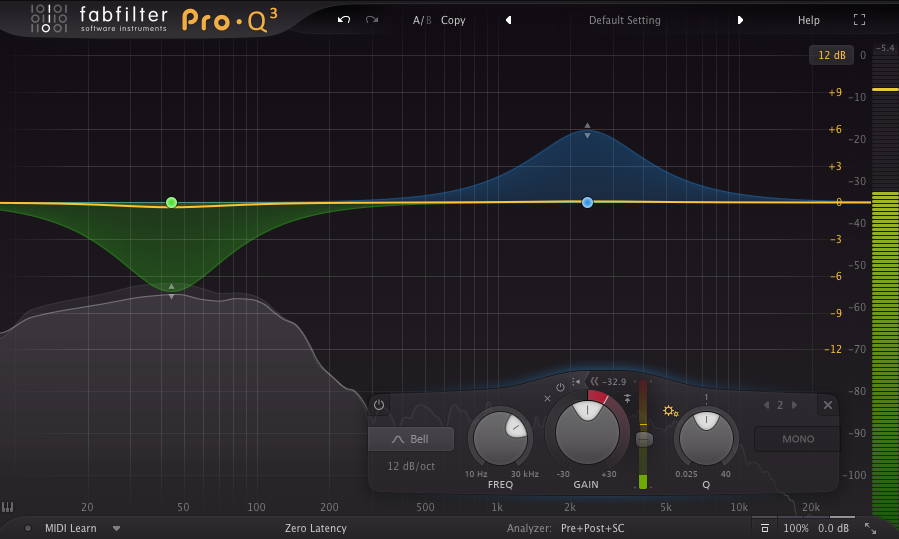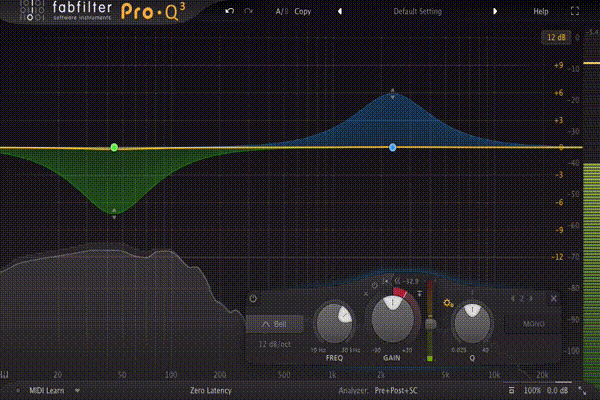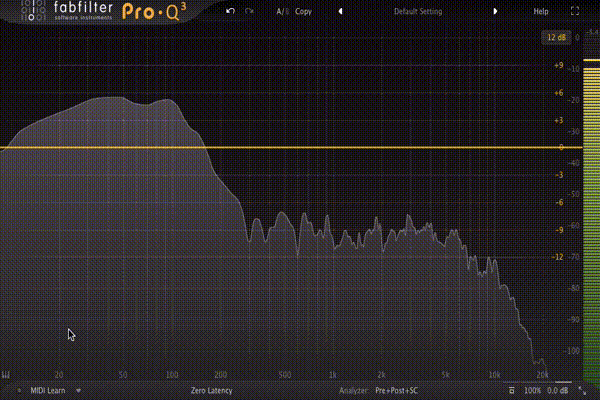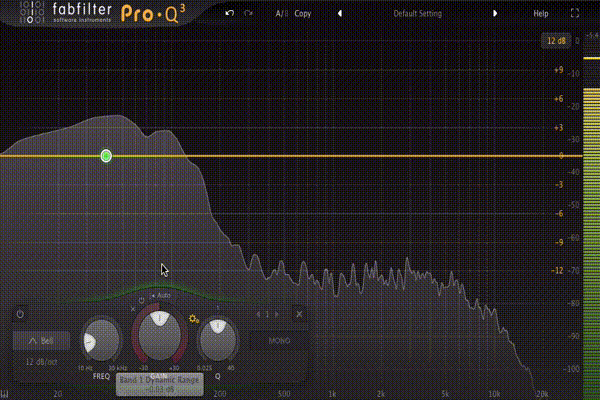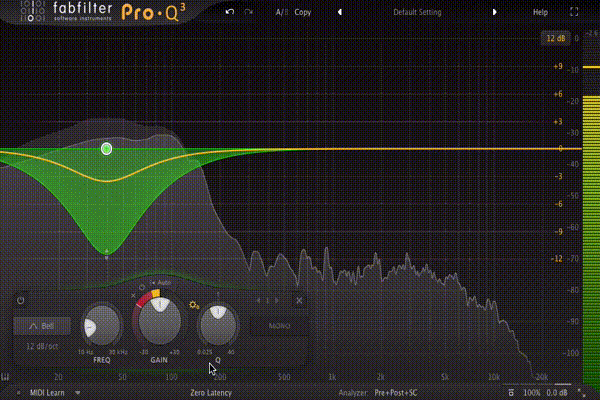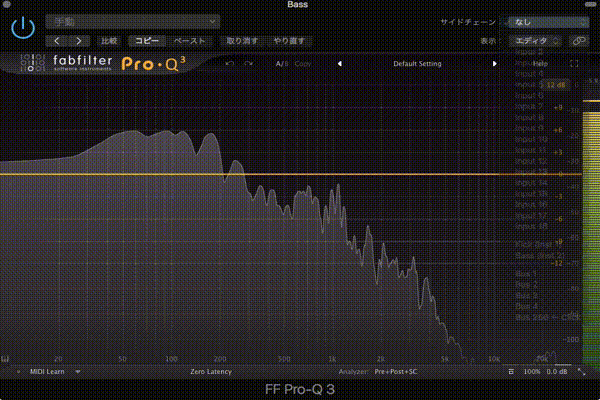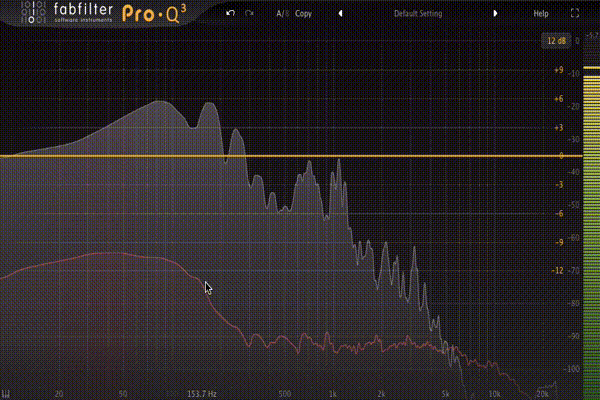今回はFabFilterのPro-Q3に付属するダイナミックEQについて解説していこうと思います!
Pro-Q3には数多くの機能が備わっていますが、その中でもダイナミックEQは特に嬉しい機能になります!!
ダイナミックEQを使うことで、EQのみでは処理できない複雑な処理が簡単に行う事ができルノで、結果的に素晴らしいミックスに繋がってきます!
そんなダイナミックEQの設定方法や使い方に加え、サイドチェインでトリガーさせる方法をご紹介していきます!!
ダイナミックEQとは
まず初めにダイナミックEQとは何か簡単に説明しておきます!
ダイナミックEQは『イコライザー』と『コンプレッサー』を組み合わせたようなイメージのツールになります!
イコライザーでEQカーブを描くと常に効果を発揮しています。
ダイナミックEQは設定された一定の音量を超えた時、初めてイコライザーが発動します!
使うタイミング
ダイナミックEQの挙動が分かっていただけたら、次は使うタイミングです!
今回は説明しやすい、ボーカルの歯擦音(しさつおん)を例に説明していきます!
まず歯擦音というのは一般的にサ行を発した際に発生する音で、高音域に強く音が入ってしまいます、そのため歯擦音が鳴った際に高音域が耳障りな音に鳴ってしまいます。
このような場合、EQで歯擦音の帯域をカットしてしまうと常にその帯域がカットされてしまい、歯擦音以外の箇所に影響が出てきてしまい違和感のある音になってしまいます!
このような際にダイナミックEQを使って歯擦音の帯域にカット設定して、歯擦音の音量にスレッショルドを設定してあげることにより、歯擦音のタイミングだけEQの処理を行う事ができます!
このように指定した帯域に対して、その帯域の音量の大小でEQのかかり具合を変化させる事ができるのがダイナミックEQの特徴です!
なので厳密な使い所というものは無く、ダイナミックEQの特徴を活かせるポイントで使ってあげると良いでしょう!
Pro-Q3 ダイナミックEQの設定
ここからは本題であるPro-Q3を使って、設定方法を紹介していこうと思います!!
Step:1 ダイナミックEQをかけたいポイントを決める。
まず初めに、ダイナミックEQをかけたいポイントにバンドを作ります。
バンドの作り方は、EQ画面をダブルクリックで作成ができます!
FREQを左右に操作して、大まかに処理をしたい帯域にズラしておきます!
Step:2 ダイナミックEQのカット/ブースト量を設定
次に、Gainノブの上に設置されている箇所(薄い赤いノブ)で、ダイナミックEQのカット/ブースト量を設定していきます。
ノブを左側に回すとカット方向 / 右側に回すとブースト方向に設定できます!
Step:3 Q幅と微調整
次に、Q幅の設定を行なっていきます。
ここに関してはEQの操作と同じなので、目的にあったQ幅に設定してあげましょう!
Q幅が設定できたら、FREQを微調整しておくと良いでしょう!
Step:4 スレッショルドの設定
最後に、スレッショルドの設定を行なっていきます!
Gainノブの上部に『Auto』というボタンがあり、選択するとレベルメーターが表示されます!
このレベルメータに付いているつまみを上下する事で、スレッショルド値を変更する事ができます!
なお、Autoモード(レベルメーター非表示)の場合は自動でスレッショルド値が設定されます。
サイドチェインでダイナミックEQをトリガーする方法
続いては、サイドチェインでダイナミックEQをトリガーさせる方法をご紹介していきます!
この設定を行う事で、スレッショルドのみサイドチェインをしたトラックの音量で制御を行う事ができます!
ベース(ダイナミックEQを行う)とキックドラム(サイドチェイン)で例をあげると。
ベースの低音域に対してキックが鳴ったタイミングだけダイナミックEQをかける事ができます!
Step:1 サイドチェインを組む
サイドチェイの組み方に関してはDawによって手順が異なるため、ご使用のDawにあったサイドチェインで組んでください!
上記画像はLogic Pro Xを使用。
Step:2 ダイナミックEQの設定を行う。
ダイナミックEQの設定方法に関しては、上記に手順をまとめていますので、そちらの手順に従って設定を行なってください!
設定済みの場合は省いてしまって大丈夫です!
Step:3 サイドチェインを有効にする
最後に、サイドチェインを有効にしていきます!
『スレッショルドを設定するレベルメーター』と『Gainノブ』の間に『上矢印マーク(↑)』があるので、そちらを選択してオンにします!
すると『スレッショルドを設定するレベルメーター』がサイドチェインしたトラックのレベルに合わせて動き始めるので、スレッショルド値を設定してあげます!
これで、サイドチェインでダイナミックEQをトリガーする方法は終了です!!
まとめ
今回は、Pro-Q3のダイナミックEQについて解説していきました!!
ダイナミックEQは通常のEQ処理だと出来ない、音量に大小でEQのかかり具合を調整するので非常に優秀なツールになります!
帯域を均一に整えたり、サイドチェインでトリガーすることによりトラック同士の絡みを良くしたりと使い所はたくさんあるので、ダイナミックEQの特徴を活かしたポイントで使ってあげると、より良いミックスになっていくと思います!
ぜひ参考にして見てください!
Pro-Q3の別記事